Creare un ambiente con un cluster di Service Fabric autonomo in Azure DevTest Labs
Questo articolo fornisce informazioni su come creare un ambiente con un cluster di Service Fabric autonomo in Azure DevTest Labs.
Panoramica
DevTest Labs può creare ambienti di test indipendenti, come definito dai modelli di Resource Manager di Azure. Questi ambienti contengono sia risorse IaaS, ad esempio macchine virtuali, sia risorse PaaS, ad esempio Service Fabric. DevTest Labs consente di gestire le macchine virtuali in un ambiente fornendo comandi per controllare le macchine virtuali. Questi comandi consentono di avviare o arrestare una macchina virtuale in base a una pianificazione. Analogamente, DevTest Labs consente anche di gestire i cluster di Service Fabric in un ambiente. È possibile avviare o arrestare un cluster di Service Fabric in un ambiente manualmente o tramite una pianificazione.
Creare un cluster di Service Fabric
I cluster di Service Fabric vengono creati usando ambienti in DevTest Labs. Ogni ambiente è definito da un modello di azure Resource Manager in un repository Git. Il repository Git pubblico per DevTest Labs contiene il modello di Resource Manager per creare un cluster di Service Fabric nella cartella ServiceFabric-Cluster.
Per prima cosa, creare un lab in Azure DevTest Labs usando le istruzioni nell'articolo seguente: Creare un lab. Si noti che l'opzione Ambienti pubblici è Attivata per impostazione predefinita.
Verificare che il provider di Service Fabric sia registrato per la sottoscrizione seguendo questa procedura:
- Selezionare Sottoscrizioni nel menu di spostamento a sinistra e selezionare la sottoscrizione
- Nella pagina Sottoscrizione selezionare Provider di risorse nella sezione Impostazioni del menu a sinistra.
- Se Microsoft.ServiecFabric non è registrato, selezionare Registra.
Nella pagina DevTest Labs selezionare + Aggiungi sulla barra degli strumenti.
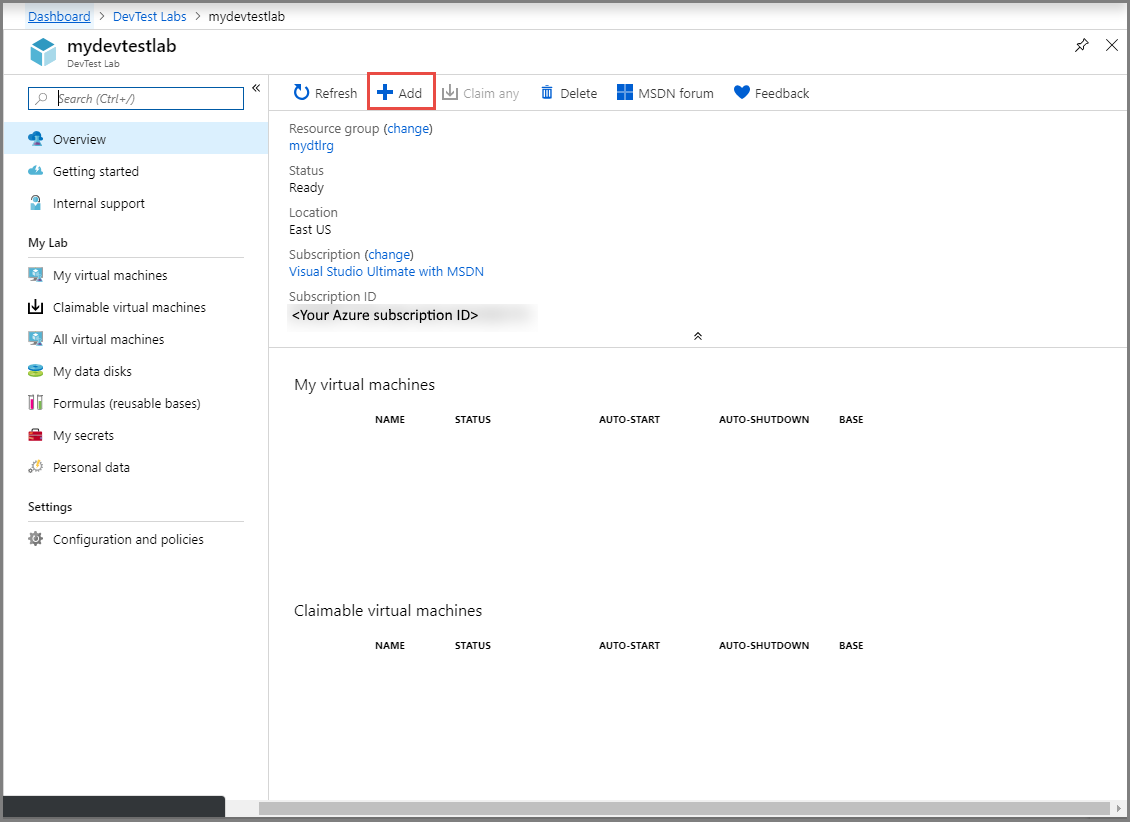
Nella pagina Scegliere una base selezionare Cluster lab di Service Fabric nell'elenco.
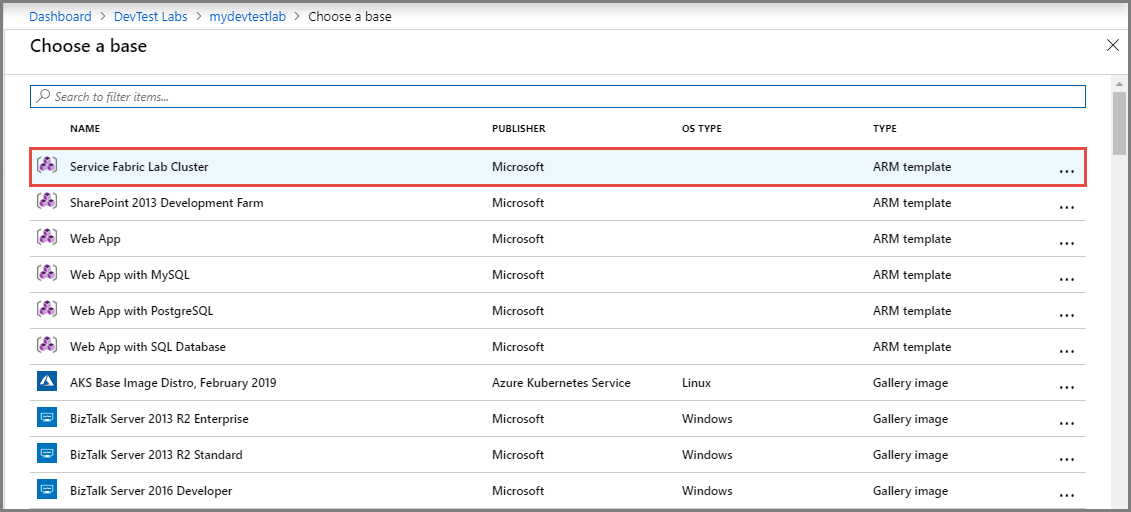
Nella pagina Configura impostazioni seguire questa procedura:
Specificare un nome per l'ambiente cluster, ovvero il gruppo di risorse di Azure per il cluster di Service Fabric.
Selezionare il sistema operativo per le macchine virtuali del cluster. Il valore predefinito è: Windows.
Specificare un nome per l'amministratore per il cluster.
Specificare una password per l'amministratore.
Per il certificato immettere le informazioni sul certificato come stringa con codifica Base64. Per creare un certificato, seguire questa procedura:
- Scaricare il file Create-ClusterCertificate.ps1 dal repository Git. In alternativa, clonare il repository nel computer.
- Avviare PowerShell.
- Eseguire il file ps1 usando il comando
.\Create-ClusterCertificate.ps1. Viene visualizzato un file di testo aperto nel Blocco note con le informazioni necessarie per compilare i campi correlati al certificato in questa pagina.
Immettere la password per il certificato.
Specificare l'identificazione personale per il certificato.
Selezionare Aggiungi nella pagina Configura impostazioni .
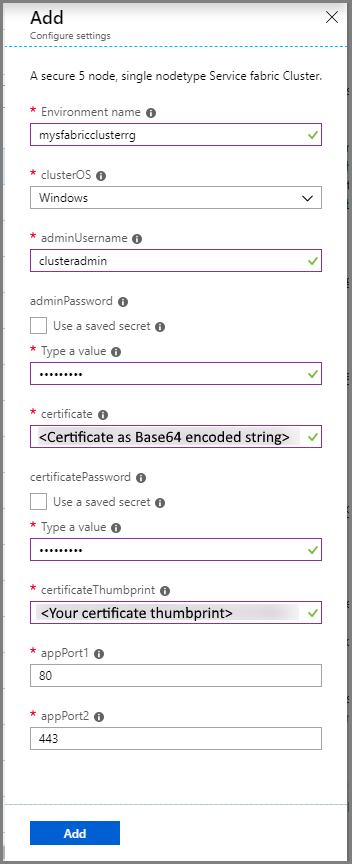
Dopo aver creato il cluster, viene visualizzato un gruppo di risorse con il nome dell'ambiente specificato nel passaggio precedente. Quando si espande, viene visualizzato il cluster di Service Fabric. Se lo stato del gruppo di risorse è bloccato in Creazione, selezionare Aggiorna sulla barra degli strumenti. L'ambiente cluster di Service Fabric crea un cluster a 1 nodo a 5 nodi in Linux o Windows.
Nell'esempio seguente mysfabricclusterrg è il nome del gruppo di risorse creato per il cluster di Service Fabric. Tenere presente che gli ambienti lab sono autonomi nel gruppo di risorse in cui sono stati creati. Questa limitazione indica che il modello che definisce l'ambiente può accedere alle risorse solo all'interno del gruppo di risorse appena creato o delle reti virtuali usate dal lab. In questo esempio vengono create tutte le risorse necessarie nello stesso gruppo di risorse.
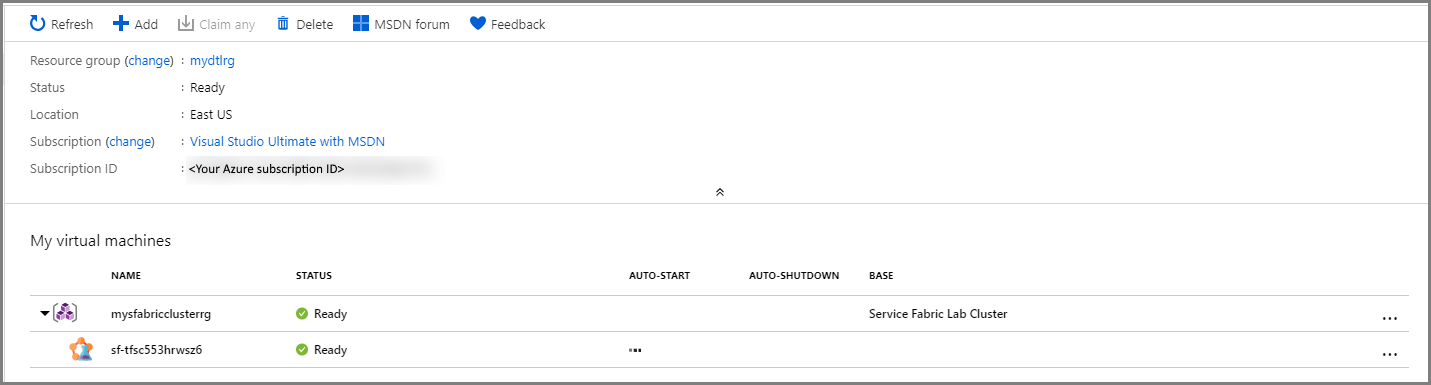
Avviare o arrestare il cluster
È possibile avviare o arrestare il cluster dalla pagina DevTest Labs stessa o dalla pagina Cluster di Service Fabric fornita da DevTest Labs.
Dalla pagina DevTest Labs
È possibile avviare o arrestare il cluster nella pagina DevTest Labs per il lab.
Selezionare tre punti (...) per il cluster di Service Fabric, come illustrato nell'immagine seguente:

Nel menu di scelta rapida vengono visualizzati due comandi per avviare e arrestare il cluster. Il comando start avvia tutti i nodi in un cluster. Il comando stop arresta tutti i nodi in un cluster. Dopo aver arrestato un cluster, il cluster di Service Fabric rimane in uno stato pronto. Ma non sono disponibili nodi fino a quando non si ristampa il comando start nel cluster nel lab.
Quando si usa un cluster di Service Fabric in un ambiente di test, tenere presenti alcune considerazioni. La riattivazione completa del cluster di Service Fabric potrebbe richiedere del tempo dopo il riavvio dei nodi. Per mantenere i dati dall'arresto all'avvio, è necessario salvare i dati in un disco gestito collegato alla macchina virtuale. Quando si usa un disco gestito collegato, è quindi consigliabile solo per gli ambienti di test. Se non viene eseguito il backup del disco usato per l'archiviazione dei dati, si perdono i dati quando si esegue il comando di arresto nel cluster.
Dalla pagina Cluster di Service Fabric
Esiste un altro modo per avviare o arrestare il cluster.
Selezionare il cluster di Service Fabric nella visualizzazione albero nella pagina DevTest Labs.

Nella pagina Cluster di Service Fabric per il cluster sono visualizzati i comandi sulla barra degli strumenti per avviare o arrestare il cluster.
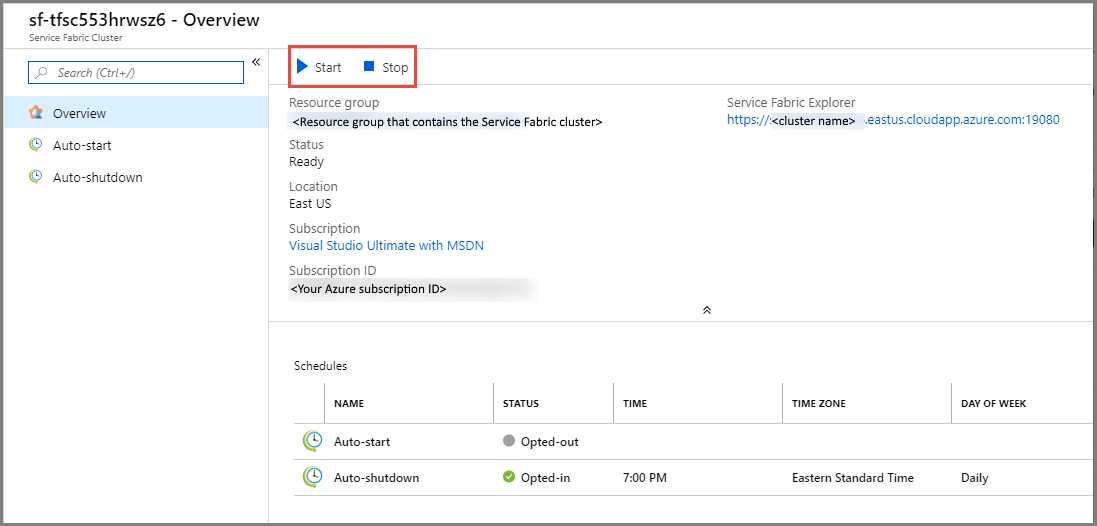
Configurare la pianificazione dell'avvio automatico e dell'arresto automatico
I cluster di Service Fabric possono anche essere avviati o arrestati in base a una pianificazione. Questa esperienza è simile all'esperienza per le macchine virtuali in un lab. Per risparmiare denaro, per impostazione predefinita, ogni cluster creato in un lab viene arrestato automaticamente al momento definito dai criteri di arresto del lab. È possibile eseguire l'override specificando se il cluster deve essere arrestato o specificando l'ora di arresto del cluster.
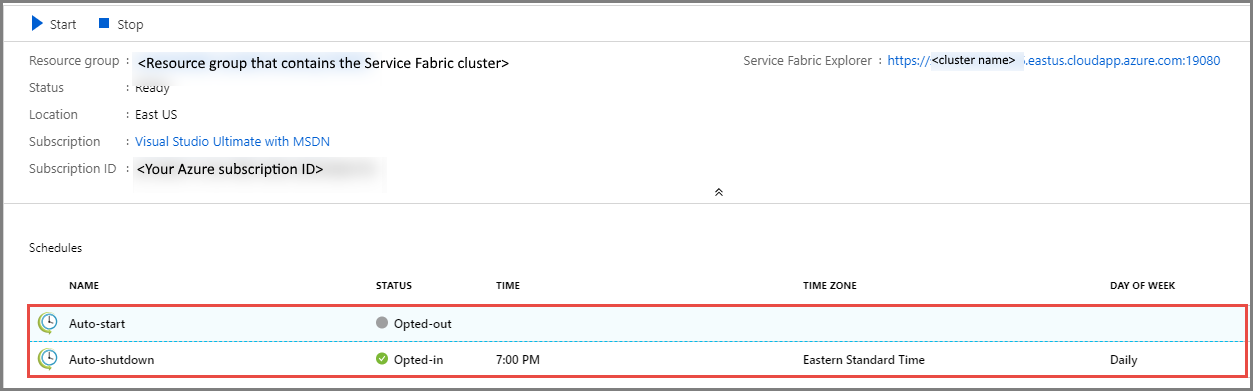
Acconsentire esplicitamente alla pianificazione dell'avvio automatico
Per acconsentire esplicitamente alla pianificazione di avvio, seguire questa procedura:
Selezionare Avvio automatico nel menu a sinistra
Selezionare Sì per Consenti la pianificazione del cluster di Service Fabric per l'avvio automatico. Questa pagina è abilitata solo se il proprietario del lab ha consentito agli utenti di avviare automaticamente le macchine virtuali o i cluster di Service Fabric.
Sulla barra degli strumenti selezionare Salva.
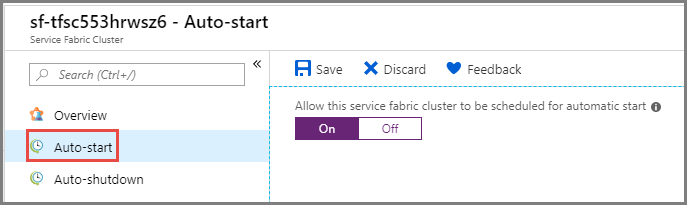
Configurare le impostazioni di arresto automatico
Per modificare le impostazioni per l'arresto, seguire questa procedura:
- Selezionare Arresto automatico nel menu a sinistra.
- In questa pagina è possibile rifiutare esplicitamente l'arresto automatico selezionando Disattivato per Abilitato.
- Se è stata selezionata l'opzione Sì per Abilitato, seguire questa procedura:
Specificare l'ora di arresto.
Specificare il fuso orario per l'ora.
Specificare se si vuole che DevTest Labs invii notifiche prima dell'arresto automatico.
Se è stata selezionata l'opzione Sì per l'opzione di notifica, specificare l'URL del webhook e/o l'indirizzo di posta elettronica per l'invio di notifiche.
Sulla barra degli strumenti selezionare Salva.
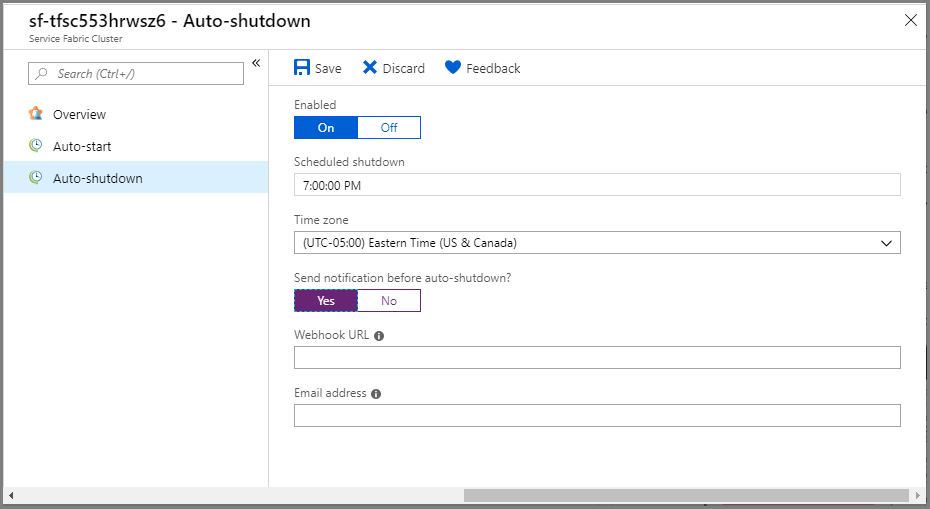
Per visualizzare i nodi nel cluster di Service Fabric
La pagina cluster di Service Fabric nei passaggi precedenti è una pagina di DevTest Labs. Questa pagina non mostra i nodi nel cluster. Per altre informazioni sul cluster, seguire questa procedura:
Nella pagina DevTest Lab del lab selezionare il gruppo di risorse nella visualizzazione albero nella sezione Macchine virtuali personali .

Nella pagina Gruppo di risorse vengono visualizzate tutte le risorse nel gruppo di risorse in un elenco. Selezionare il cluster di Service Fabric dall'elenco.
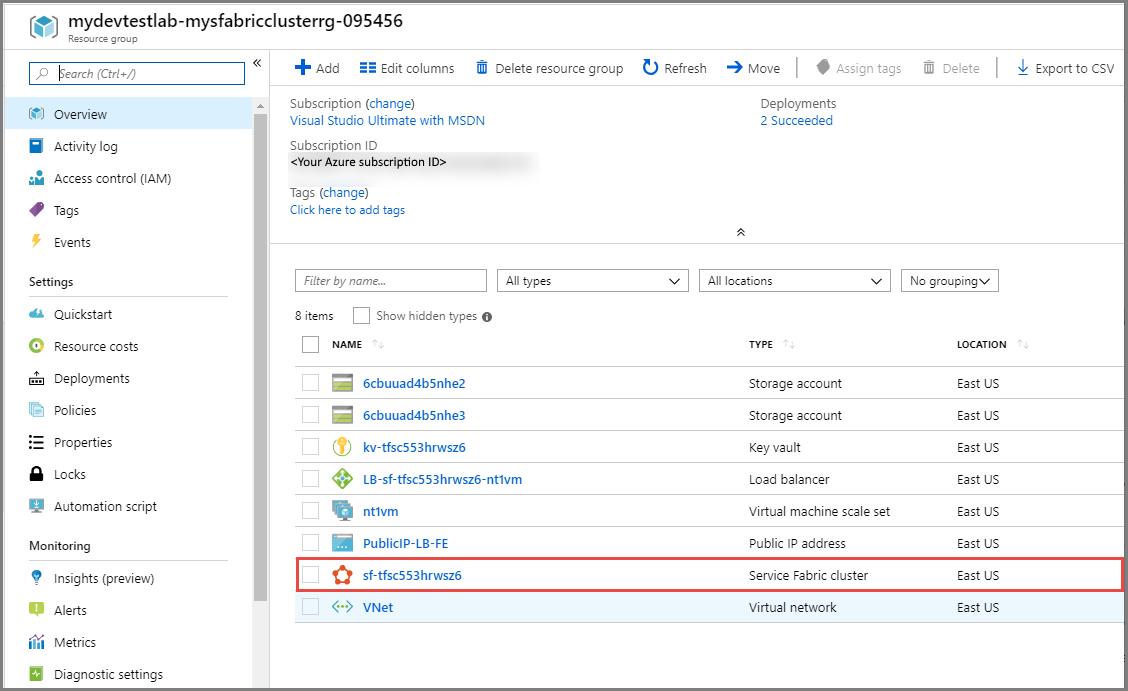
Viene visualizzata la pagina Cluster di Service Fabric fornita da Service Fabric per il cluster. Nella pagina vengono visualizzate tutte le informazioni sul cluster, ad esempio nodi e tipi di nodo.
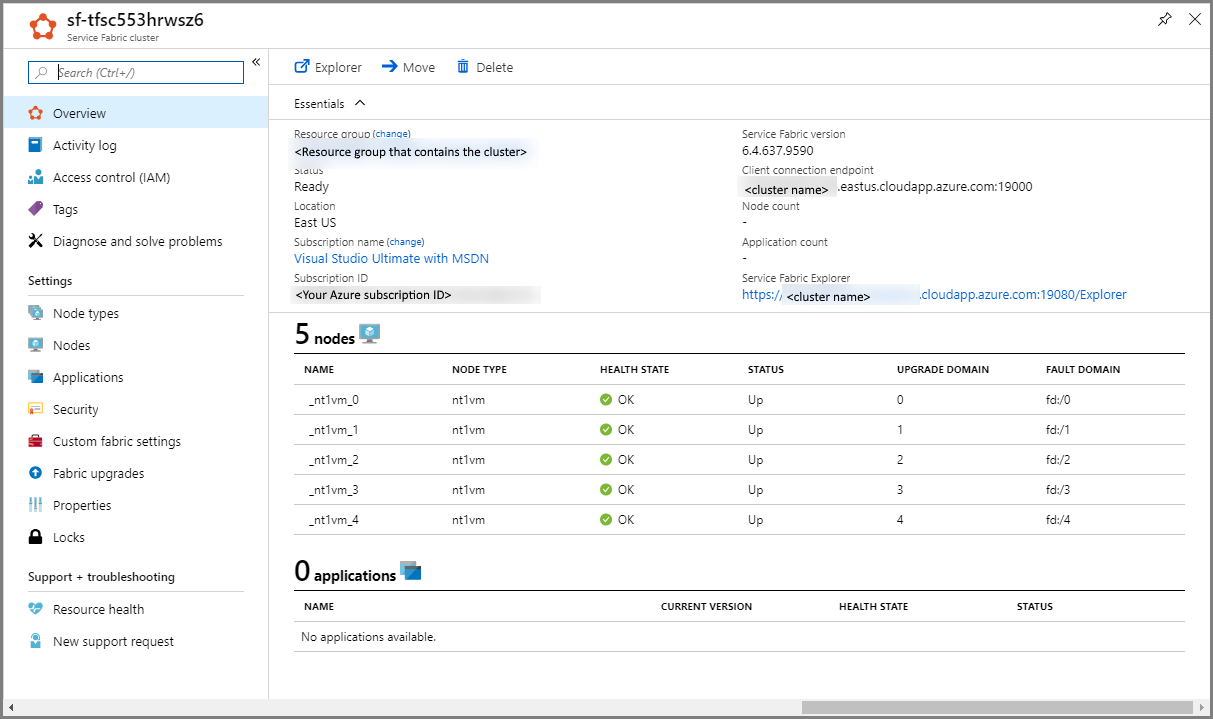
Passaggi successivi
Per informazioni dettagliate sugli ambienti, vedere gli articoli seguenti:
Commenti e suggerimenti
Presto disponibile: Nel corso del 2024 verranno gradualmente disattivati i problemi di GitHub come meccanismo di feedback per il contenuto e ciò verrà sostituito con un nuovo sistema di feedback. Per altre informazioni, vedere https://aka.ms/ContentUserFeedback.
Invia e visualizza il feedback per